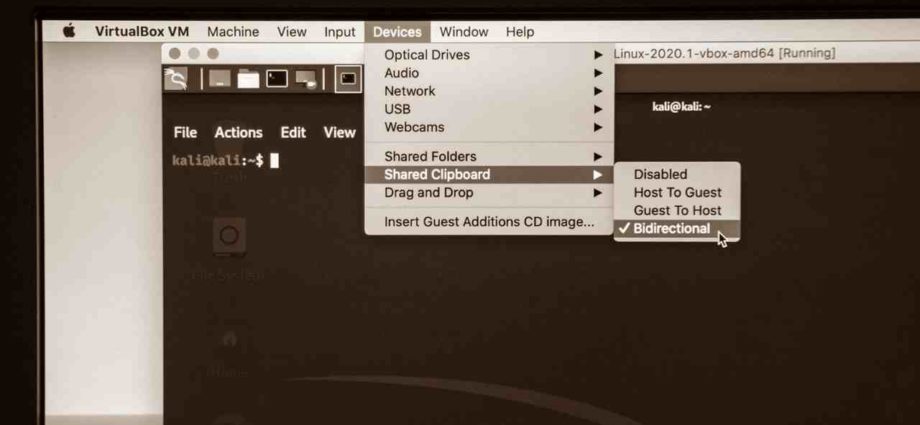Tuần trước, đã cập nhật VirtualBox trên máy tính của mình vì tôi đã bỏ qua một vài phiên bản, sau đó tôi không còn có thể sao chép văn bản hoặc dán văn bản từ máy ảo Kali vào hệ điều hành máy chủ của mình và ngược lại. Cài đặt Bổ sung khách dường như không làm được gì và bảng tạm chia sẻ hai chiều đã được bật, nhưng có một điều làm việc có thể giúp bạn giải quyết vấn đề.
Từ những gì tôi có thể nói, vấn đề vẫn tồn tại trên nhiều phiên bản VirtualBox cho Linux, macOS và Windows. Một số người dùng đã báo cáo rằng cài đặt lại Guest Additions theo cách thủ công, nhưng không phải cho tôi. Hạ cấp VBox cũng là một lựa chọn, nhưng là nỗ lực cuối cùng nếu bạn hỏi tôi. Một số người cho rằng việc nâng cấp VBox lên phiên bản mới nhất có hiệu quả với họ, nhưng với tôi thì không.
Ban đầu tôi đã cập nhật VirtualBox trên máy Mac của mình thông qua “Kiểm tra cập nhật” nhưng thực ra đây không phải là phiên bản cập nhật nhất hiện có, vì vậy tôi đã cập nhật lại lên phiên bản mới nhất thực sự từ trang tải xuống của VirtualBox . Điều đó cũng không hiệu quả với tôi, ngay cả sau khi làm phiền với Bổ sung khách một lần nữa.
Có thể có vô số lý do tại sao bảng tạm hai chiều giữa máy ảo và hệ điều hành máy chủ có thể không hoạt động cho bạn và mỗi loại có thể có một giải pháp khác nhau, nhưng đây là thứ cuối cùng phù hợp với tôi. Nếu bạn đang chạy như một người dùng chuẩn chứ không phải là người dùng root, hãy sử dụng sudo trước mỗi lệnh cần thiết.
Sau khi cập nhật lên VBox mới nhất, hãy lọc các tệp khách.
~# apt-get remove -y virtualbox-guest-x11
~# apt-get remove -y virtualbox-guest-dkms
~# apt-get remove -y virtualbox-guest-utilsTiếp theo, khởi động lại máy ảo Kali Linux.
~# rebootBây giờ, tải xuống tệp Bổ sung khách liên quan đến phiên bản VirtualBox của bạn. Đối với tôi, đó là 6.1.6, nhưng nếu bạn đang sử dụng phiên bản khác, hãy trao đổi các số đó trong lệnh.
~# wget https://download.virtualbox.org/virtualbox/6.1.6/VBoxGuestAdditions_6.1.6.isoSau khi tải xuống xong, tạo một thư mục mới cho ISO.
~# mkdir /media/isoSau đó gắn ISO vào thư mục đó. Phần vòng lặp -o là để gắn ISO như một thiết bị khối để tương tác với hệ thống tập tin của nó như thể nó là một đĩa CD trong ổ đĩa vật lý của bạn. Một lần nữa, hãy đảm bảo hoán đổi 6.1.6 với bất kỳ phiên bản nào bạn đang làm việc.
~# mount VBoxGuestAdditions_6.1.6.iso /media/iso -o loopBây giờ, trong thư mục đó, hãy chạy tệp VBoxLinuxAdditions.run từ ISO. Khi được yêu cầu nhập “có” hoặc “không”, hãy sử dụng có .
~# /media/iso/VBoxLinuxAdditions.run
yesĐể hoàn tất mọi thứ, hãy khởi động lại máy ảo của bạn một lần nữa.
~# rebootSau đó, khi mọi thứ được sao lưu, hãy kiểm tra kỹ xem “Hai chiều” được chọn trong “Bảng chia sẻ” trong “Thiết bị”. Tôi đã thấy giải pháp này hoạt động cho Kali chạy trong VirtualBox trên Linux, macOS và Windows, vì vậy, hy vọng, nó sẽ thực hiện được mẹo nếu bạn cũng gặp phải vấn đề sao chép / dán.
Nếu bất kỳ ai khác gặp phải sự cố và tìm thấy một cách khắc phục khác có hiệu quả, hãy đăng nó trong các bình luận bên dưới vì nó có thể giúp đỡ người khác nếu giải pháp trên không thực hiện được.
Bây giờ, vì tôi đã nâng cấp phiên bản Kali thay đổi người dùng mặc định từ root sang tiêu chuẩn, tôi phải tìm ra cách lấy lại lệnh “select all” tùy chỉnh của mình để làm nổi bật tất cả văn bản trong thiết bị đầu cuối. Thật không may, nó dường như không dễ dàng như trước đây